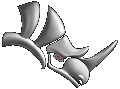
Tutorial k Programu Rhinoceros
Rhinoceros je skvely CAD program , vhodny i pre zaciatocnikov pre svoju jednoduchost . V kratkych tutorialoch si ukazeme , ako vytvorit jednoduche sceny a narabat s nastrojmi programu .
Spustime Rhinoceros , na obrazovke sa nam ukaze hlavne okno :
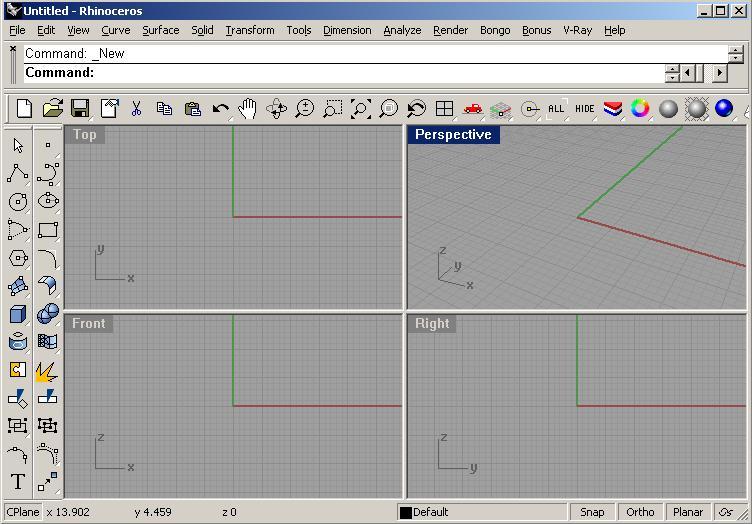 Na obrazovke sa nachadzaju 3 pohlady (pohlad zhora {top} , pohlad spredu {front} , pohlad zprava {right}) + perspektiva {perspective} . Uplne vpravo sa nachadza nastrojova lista , z ktorej sa daju spustat jednotlive prikazy na tvorbu kriviek , obdlznikov a rozlicne operacie na spajanie a delenie objektov , ich nastavovaniu a podobne.
Na obrazovke sa nachadzaju 3 pohlady (pohlad zhora {top} , pohlad spredu {front} , pohlad zprava {right}) + perspektiva {perspective} . Uplne vpravo sa nachadza nastrojova lista , z ktorej sa daju spustat jednotlive prikazy na tvorbu kriviek , obdlznikov a rozlicne operacie na spajanie a delenie objektov , ich nastavovaniu a podobne.
Zakladne ovladanie :
lavym tlacitkom mysi uchopujeme a prenasame objekty
CTRL+prave tlacitko mysi - otacame scenou v perspektive
SHIFT+prave tlacitko mysi - posuvame s scenou v perspektive
samotne SHIFT nam ulahcuje posun objektov v nahladoch tak , ze obmedzuje pohyb iba vo vertikalnom a horizontalnom smere pri otacani objektu , alebo jeho posuvani .
Ako prve si zatlacime funkciu SNAP , ktora sa nachadza uplne dole . Ulahci nam posuvanie objektov po fixnej mriezke .
Zacneme vytvarat zakladne objekty : kuzel , gulu a kvader pomocou nastrojov Cube,Cone a Spheroid :
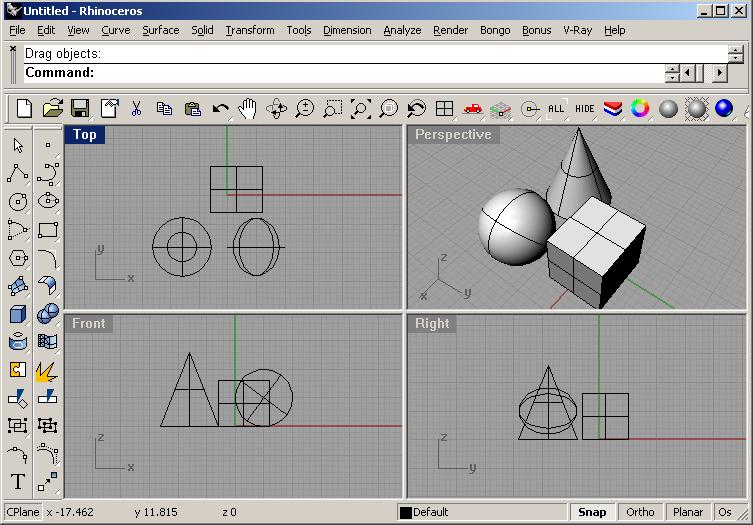
Jednotlive objekty najdete na bocnom paneli ,ked nad obrazkom kocky zatlacite dlhsie lave tlacitko mysi ,
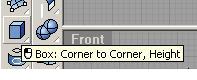
A vyskoci vam nasledujuca roletka .
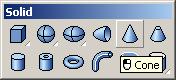
lavym tlacitkom mysi zvolime objekt (napriklad kuzel , ako je na obrazku)
Okrem kuzela , kvadra a guli vytvorime aj spodnu dosku , ktora je v podstate tenky kvader o velkych rozmeroch :
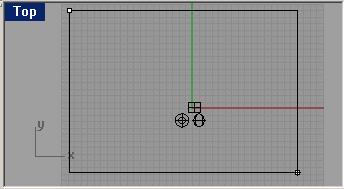
pohlad zboku na scenu :
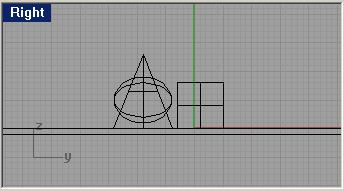
Prepneme sa do perspektivy .
Zatlacime modru gulicku (Render - renderovanie) , a zacne vypocet sceny ...
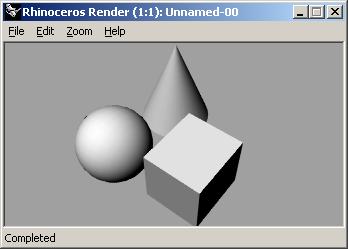
Avsak objekty nie su vyfarbene , pretoze im chyba nastavenie (priradenie) farby ... To sa da vsak hned napravit .
Pocas poslednych ukonov , by mala Vasa scena vyzerat nasledovne : (na obrazku je aj zapnute tienovanie perspektivy pre rychly nahlad sceny . Zapina sa to pomocou sivej guli {shade} )
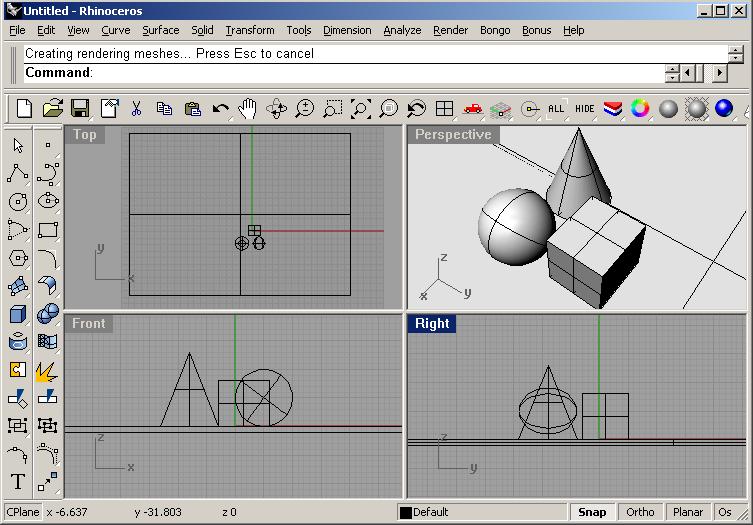
Priradovanie materialov , textur a farieb sa nachadza v Object properties (vlastnosti objektu) :

Zvolime kolonku Material (material)
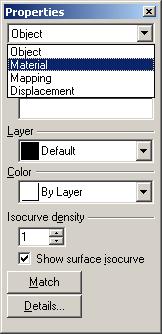
A zvolime farbu ....
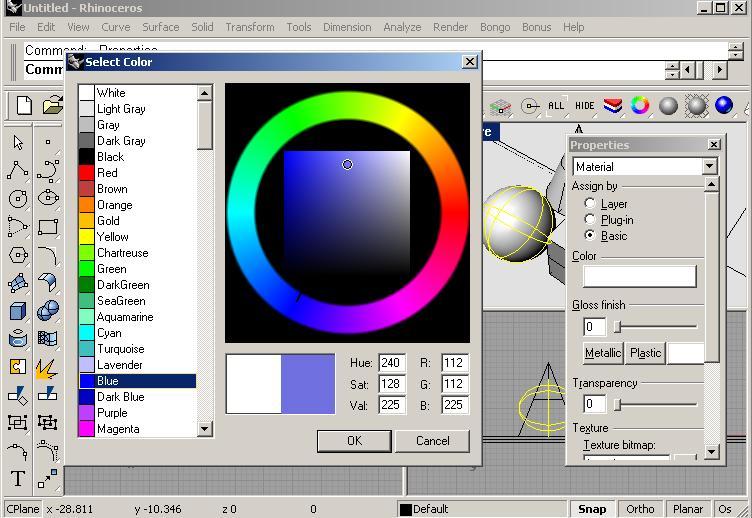
Odporucam zvolit odtiene pastelovych farieb , ktore nie su az take "pocitacove" a viac lahodia oku .
Opetovne stlacime modru gulu (rendering) :
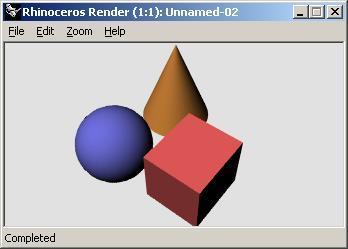
Nezufajte nad sucasnym vzhladom , v neskorsich tutorialoch sa dopracujeme k nizsie polozenemu obrazku
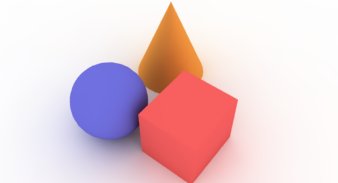
Nezabudnite si zapametat Vasu scenu pomocou File/Save a pomenujte ju napriklad TEST1.3DM
Dufam , ze tento tutorial Vam trosku objasnil zakladne prace vo Rhinocerose . Nezabudnite zanechat (konstruktivny :-) ) komentar k tomuto clanku .
30 dnovu skusobnu verziu programu Rhinoceros je mozne stiahnut v www.rhino3d.com v sekcii downloads
Spustime Rhinoceros , na obrazovke sa nam ukaze hlavne okno :
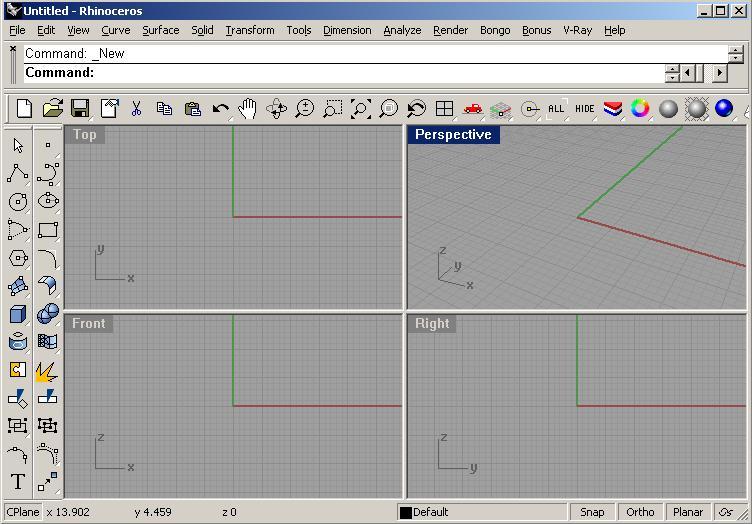 Na obrazovke sa nachadzaju 3 pohlady (pohlad zhora {top} , pohlad spredu {front} , pohlad zprava {right}) + perspektiva {perspective} . Uplne vpravo sa nachadza nastrojova lista , z ktorej sa daju spustat jednotlive prikazy na tvorbu kriviek , obdlznikov a rozlicne operacie na spajanie a delenie objektov , ich nastavovaniu a podobne.
Na obrazovke sa nachadzaju 3 pohlady (pohlad zhora {top} , pohlad spredu {front} , pohlad zprava {right}) + perspektiva {perspective} . Uplne vpravo sa nachadza nastrojova lista , z ktorej sa daju spustat jednotlive prikazy na tvorbu kriviek , obdlznikov a rozlicne operacie na spajanie a delenie objektov , ich nastavovaniu a podobne.Zakladne ovladanie :
lavym tlacitkom mysi uchopujeme a prenasame objekty
CTRL+prave tlacitko mysi - otacame scenou v perspektive
SHIFT+prave tlacitko mysi - posuvame s scenou v perspektive
samotne SHIFT nam ulahcuje posun objektov v nahladoch tak , ze obmedzuje pohyb iba vo vertikalnom a horizontalnom smere pri otacani objektu , alebo jeho posuvani .
Ako prve si zatlacime funkciu SNAP , ktora sa nachadza uplne dole . Ulahci nam posuvanie objektov po fixnej mriezke .
Zacneme vytvarat zakladne objekty : kuzel , gulu a kvader pomocou nastrojov Cube,Cone a Spheroid :
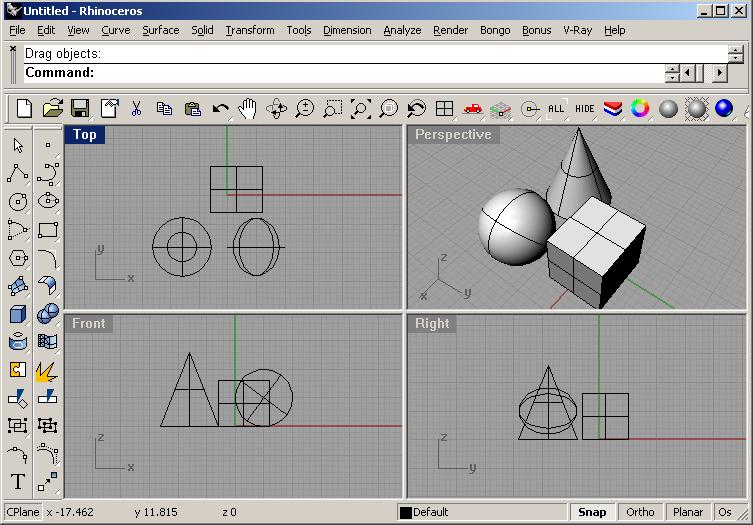
Jednotlive objekty najdete na bocnom paneli ,ked nad obrazkom kocky zatlacite dlhsie lave tlacitko mysi ,
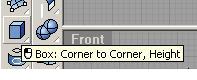
A vyskoci vam nasledujuca roletka .
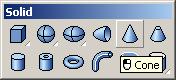
lavym tlacitkom mysi zvolime objekt (napriklad kuzel , ako je na obrazku)
Okrem kuzela , kvadra a guli vytvorime aj spodnu dosku , ktora je v podstate tenky kvader o velkych rozmeroch :
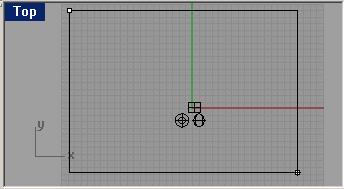
pohlad zboku na scenu :
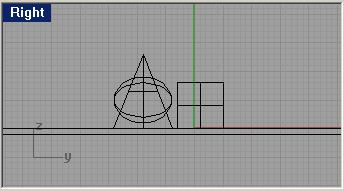
Prepneme sa do perspektivy .
Zatlacime modru gulicku (Render - renderovanie) , a zacne vypocet sceny ...
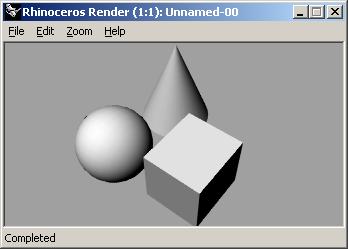
Avsak objekty nie su vyfarbene , pretoze im chyba nastavenie (priradenie) farby ... To sa da vsak hned napravit .
Pocas poslednych ukonov , by mala Vasa scena vyzerat nasledovne : (na obrazku je aj zapnute tienovanie perspektivy pre rychly nahlad sceny . Zapina sa to pomocou sivej guli {shade} )
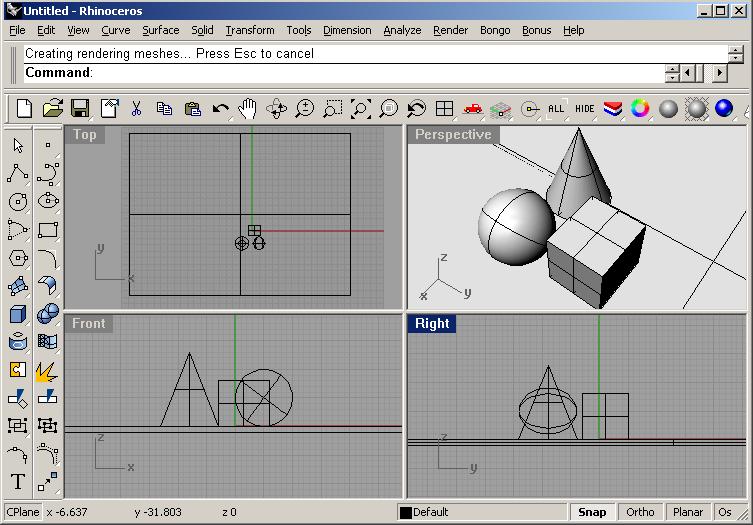
Priradovanie materialov , textur a farieb sa nachadza v Object properties (vlastnosti objektu) :

Zvolime kolonku Material (material)
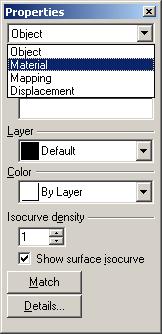
A zvolime farbu ....
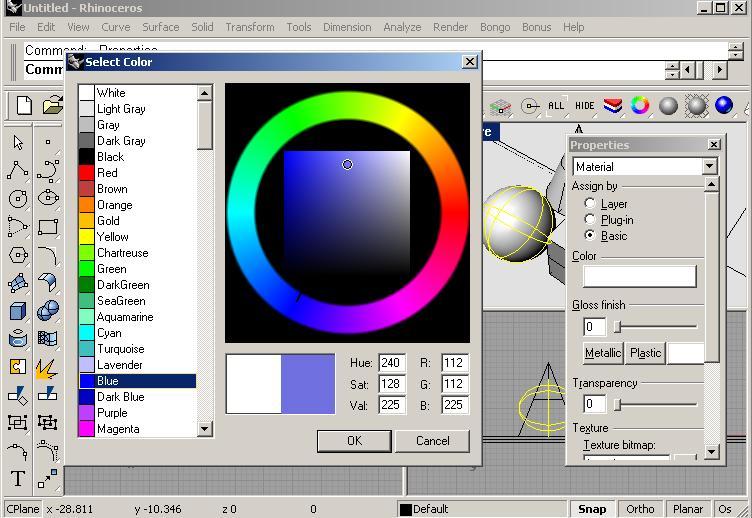
Odporucam zvolit odtiene pastelovych farieb , ktore nie su az take "pocitacove" a viac lahodia oku .
Opetovne stlacime modru gulu (rendering) :
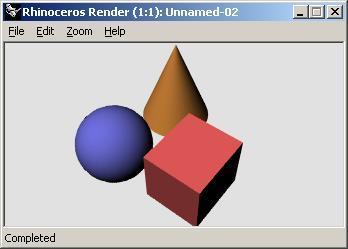
Nezufajte nad sucasnym vzhladom , v neskorsich tutorialoch sa dopracujeme k nizsie polozenemu obrazku
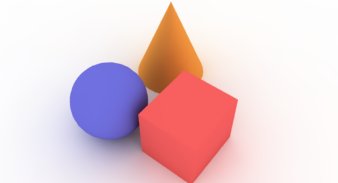
Nezabudnite si zapametat Vasu scenu pomocou File/Save a pomenujte ju napriklad TEST1.3DM
Dufam , ze tento tutorial Vam trosku objasnil zakladne prace vo Rhinocerose . Nezabudnite zanechat (konstruktivny :-) ) komentar k tomuto clanku .
30 dnovu skusobnu verziu programu Rhinoceros je mozne stiahnut v www.rhino3d.com v sekcii downloads

Komentáre